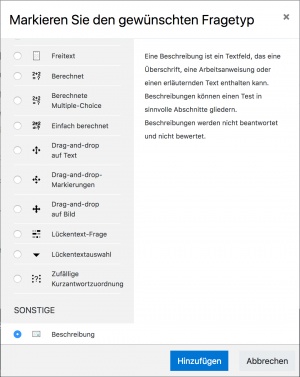Fragetyp Beschreibung: Unterschied zwischen den Versionen
Aus MoodleDocs
- Fragen verwalten
- Frageverhalten
- Fragetypen
- Berechnet
- Drag-and-Drop auf Bild
- Drag-and-Drop Markierungen
- Drag-and-Drop auf Text
- Einfach berechnet
- Berechnete Multiple-Choice
- Beschreibung
- Freitext
- Lückentext (Cloze)
- Lückentextauswahl
- Multiple-Choice
- Kurzantwort
- Numerisch
- Wahr/Falsch
- Zuordnung
- Zufällige Kurzantwortzuordnung
- Third-Party Fragetypen
- Fragen FAQ
Keine Bearbeitungszusammenfassung |
|||
| (8 dazwischenliegende Versionen von 2 Benutzern werden nicht angezeigt) | |||
| Zeile 1: | Zeile 1: | ||
{{Fragen}} | {{Fragen}} | ||
Eine Beschreibung ist ein Textfeld, das eine Überschrift, eine Arbeitsanweisung oder einen erläuternden Text enthalten kann. Beschreibungen können einen Test in sinnvolle Abschnitte gliedern. Beschreibungen werden nicht beantwortet und nicht bewertet. | Eine [[Fragetyp_Beschreibung|Beschreibung]] ist ein Textfeld, das eine Überschrift, eine Arbeitsanweisung oder einen erläuternden Text enthalten kann. Beschreibungen können einen Test in sinnvolle Abschnitte gliedern. Beschreibungen werden nicht beantwortet und nicht bewertet. | ||
| Zeile 7: | Zeile 7: | ||
==Beschreibung anlegen== | ==Beschreibung anlegen== | ||
#Melden Sie sich als Trainer/in im Kurs an. | #Melden Sie sich als Trainer/in im Kurs an. | ||
#Klicken Sie im Block ''[[Einstellungen-Block|Einstellungen]] > Kurs-Administration > Fragensammlung > Fragen'' | #Klicken Sie auf der Kursseite auf das Zahnrad-Symbol [[Image:settings.svg|16px|baseline]] rechts oben > ''Mehr …'' (oder im Block ''[[Einstellungen-Block|Einstellungen]] > Kurs-Administration'')'' > Fragensammlung > Fragen'' | ||
#Klicken Sie auf den Button ''Neue Frage erstellen'' und markieren Sie den Fragetyp ''Beschreibung''. | #Klicken Sie auf den Button ''Neue Frage erstellen'' und markieren Sie den Fragetyp ''Beschreibung''. | ||
#Klicken Sie auf den Button '' | #Klicken Sie auf den Button ''Hinzufügen''. Es öffnet sich eine Konfigurationsseite, in der Sie alle Einstellungen für die Frage vornehmen können. | ||
::[[ | ::[[File:Beschreibung.jpg|thumb|none|300px|Beschreibung anlegen]] | ||
<br style="clear:both;"> | <br style="clear:both;"> | ||
| Zeile 26: | Zeile 26: | ||
;Allgemeines Feedback | ;Allgemeines Feedback | ||
: | :Feedback wird den Kursteilnehmer/innen nach der Beantwortung der Frage angezeigt. Für Beschreibungen ist dies nicht relevant. | ||
===Schlagwörter=== | ===Schlagwörter=== | ||
| Zeile 33: | Zeile 33: | ||
* Oder tragen Sie passende Schlagwörter im Textbereich ''Weitere Schlagwörter'' ein. Mehrere Schlagwörter müssen durch Komma getrennt werden. | * Oder tragen Sie passende Schlagwörter im Textbereich ''Weitere Schlagwörter'' ein. Mehrere Schlagwörter müssen durch Komma getrennt werden. | ||
Wenn Sie alle Einstellungen für die | Wenn Sie alle Einstellungen für die Beschreibung vorgenommen haben, klicken Sie abschließend auf den Button ''Änderungen speichern''. | ||
[[en:Description question type]] | [[en:Description question type]] | ||
[[es:Tipo de Pregunta Descripción]] | |||
[[fr:Question_description]] | |||
Aktuelle Version vom 23. Januar 2019, 08:26 Uhr
Eine Beschreibung ist ein Textfeld, das eine Überschrift, eine Arbeitsanweisung oder einen erläuternden Text enthalten kann. Beschreibungen können einen Test in sinnvolle Abschnitte gliedern. Beschreibungen werden nicht beantwortet und nicht bewertet.
Beschreibung anlegen
- Melden Sie sich als Trainer/in im Kurs an.
- Klicken Sie auf der Kursseite auf das Zahnrad-Symbol
 rechts oben > Mehr … (oder im Block Einstellungen > Kurs-Administration) > Fragensammlung > Fragen
rechts oben > Mehr … (oder im Block Einstellungen > Kurs-Administration) > Fragensammlung > Fragen - Klicken Sie auf den Button Neue Frage erstellen und markieren Sie den Fragetyp Beschreibung.
- Klicken Sie auf den Button Hinzufügen. Es öffnet sich eine Konfigurationsseite, in der Sie alle Einstellungen für die Frage vornehmen können.
Grundeinträge
- Kategorie
- Wählen Sie eine Fragenkategorien, zu der die Beschreibung gehören soll.
- Fragetitel
- Geben Sie der Beschreibung einen Namen.
- Fragentext
- In diesem Textbereich geben Sie den Inhalt der Beschreibung ein.
- Allgemeines Feedback
- Feedback wird den Kursteilnehmer/innen nach der Beantwortung der Frage angezeigt. Für Beschreibungen ist dies nicht relevant.
Schlagwörter
In diesem Bereich können Sie Ihre Frage mit Schlagwörtern charakterisieren:
- Wählen Sie ein geeignetes Schlagwort aus der Liste der offiziellen Schlagwörter aus, die systemweit angelegt sind.
- Oder tragen Sie passende Schlagwörter im Textbereich Weitere Schlagwörter ein. Mehrere Schlagwörter müssen durch Komma getrennt werden.
Wenn Sie alle Einstellungen für die Beschreibung vorgenommen haben, klicken Sie abschließend auf den Button Änderungen speichern.